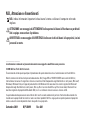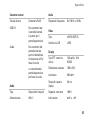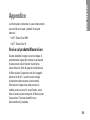GUIDA ALL'INSTALLAZIONE


Modello MTF
GUIDA ALL'INSTALLAZIONE

N.B., Attenzione e Avvertimenti
N.B.: indica informazioni importanti che aiutano l'utente a utilizzare il computer nel modo
migliore.
ATTENZIONE: un messaggio di ATTENZIONE indica potenziali danni all'hardware o perdite di
dati e spiega come evitare il problema.
AVVERTENZA: un messaggio di AVVERTENZA indica un rischio di danni alla proprietà, lesioni
personali o morte.
__________________
Le informazioni contenute nel presente documento sono soggette a modifiche senza preavviso.
© 2009 Dell Inc. Tutti i diritti riservati.
È severamente vietato qualunque tipo di riproduzione di questo materiale senza l'autorizzazione scritta di Dell Inc.
Marchi commerciali utilizzati nel presente documento:
Dell
, il logo
DELL
e
YOURS IS HERE
sono marchi di Dell Inc.;
Intel
e
Celeron
sono marchi registrati e
Core
è un marchio di Intel Corporation negli Stati Uniti e in altri paesi;
Microsoft
,
Windows
,
Windows Vista
,
e il logo del pulsante Start di
Windows Vista
sono marchi o marchi registrati di Microsoft
Corporation negli Stati Uniti e/o in altri paesi;
Blu-ray Disc
è un marchio di Blu-ray Disc Association;
Bluetooth
è un
marchio reigstrato di proprietà di Bluetooth SIG, Inc. il cui utilizzo è stato concesso su licenza a Dell.
In questo documento possono essere utilizzati altri marchi e nomi commerciali per fare riferimento alle aziende che
rivendicano la proprietà di tali marchi e nomi o ai relativi prodotti. Dell Inc. nega qualsiasi partecipazione di proprietà
relativa a marchi e nomi depositati diversi da quelli di sua proprietà.
Settembre 2009 N/P U609H Rev. A01

3
Configurazione di Studio
One . . . . . . . . . . 5
Operazioni precedenti
all'installazione del computer . . . . . . . . . . . .5
Collegare il cavo di rete (opzionale) . . . . . . .6
Collegare il cavo di alimentazione . . . . . . . . .7
Installare tastiera e mouse wireless
(facoltativo) . . . . . . . . . . . . . . . . . . . . . . . . . . .7
Premere il pulsante di alimentazione. . . . . . .8
Installazione di Windows Vista
®
. . . . . . . . . .9
Stabilire la connessione a Internet
(opzionale) . . . . . . . . . . . . . . . . . . . . . . . . . . . .9
Utilizzo di Studio One . . . . . . . . . . . . . . . . .13
Funzioni della vista anteriore . . . . . . . . . . . .13
Funzioni sul lato sinistro del computer . . . .15
Funzioni del pannello posteriore . . . . . . . . .17
Individuazione del numero di servizio . . . . .18
Utilizzo dell'unità disco ottico . . . . . . . . . . .18
Utilizzo dello schermo a sfioramento
(facoltativo) . . . . . . . . . . . . . . . . . . . . . . . . . .19
Funzioni software. . . . . . . . . . . . . . . . . . . . . .22
Risoluzione dei problemi . . . . . . . . . . . . . .25
Problemi relativi allo schermo a
sfioramento . . . . . . . . . . . . . . . . . . . . . . . . . .25
Problemi relativi a tastiera e mouse
wireless . . . . . . . . . . . . . . . . . . . . . . . . . . . . .26
Problemi relativi alla rete . . . . . . . . . . . . . . .27
Problemi relativi all'alimentazione. . . . . . . . 28
Problemi relativi alla memoria . . . . . . . . . . .29
Problemi relativi a blocchi e software . . . . 30
Utilizzo degli strumenti di supporto. . . . . .32
Supporto tecnico di Dell . . . . . . . . . . . . . . . .32
Codici bip . . . . . . . . . . . . . . . . . . . . . . . . . . . .33
Sommario

4
Sommario
Messaggi di sistema . . . . . . . . . . . . . . . . . . .34
Hardware Troubleshooter. . . . . . . . . . . . . . . 35
Dell Diagnostics . . . . . . . . . . . . . . . . . . . . . .35
Opzioni di ripristino del sistema . . . . . . . .38
Ripristino configurazione di sistema . . . . . .38
Dell Factory Image Restore . . . . . . . . . . . . .40
Reinstallazione del sistema operativo. . . . .41
Come ottenere assistenza . . . . . . . . . . . . . .44
Supportotecnico e servizio clienti . . . . . . . .45
DellConnect . . . . . . . . . . . . . . . . . . . . . . . . . .45
Servizi in linea . . . . . . . . . . . . . . . . . . . . . . . .45
Sistema automatizzato di controllo
dello stato dell'ordine . . . . . . . . . . . . . . . . . .46
Restituzione dei componenti per la
riparazione in garanzia o con rimborso. . . .47
Prima di chiamare . . . . . . . . . . . . . . . . . . . . .48
Come contattare Dell. . . . . . . . . . . . . . . . . . .49
Ulteriori informazioni e risorse . . . . . . . . .50
Specifiche. . . . . . . . . . . . . . . . . . . . . . . . . . .53
Appendice. . . . . . . . . . . . . . . . . . . . . . . . . . .59
Avviso sul prodotto Macrovision . . . . . . . . .59
Indice. . . . . . . . . . . . . . . . . . . . . . . . . . . . . . .60

5
Questa sezione fornisce informazioni
sull'installazione di Studio One e sul
collegamento delle periferiche.
AVVERTENZA: prima di eseguire le
procedure descritte in questa sezione,
seguire le istruzioni di sicurezza fornite
con il computer. Per ulteriori informazioni
sulle protezioni ottimali, consultare
l'home page sulla conformità normativa
all'indirizzo www.dell.com/regulatory_
compliance.
Operazioni precedenti
all'installazione del computer
Quando si decide l'ubicazione del computer
in un ambiente, accertarsi che sia possibile
accedere facilmente a una presa di corrente e
ai controlli e alle connessioni sul lato sinistro,
che la ventilazione sia adeguata e che il
computer venga collocato su una superficie
piana e stabile.
Una scarsa ventilazione può causare il
surriscaldamento di Studio One. Per evitare
il surriscaldamento, lasciare almeno 5,1 cm
di spazio su tutti i lati. Non collocare mai il
computer in uno spazio chiuso, ad esempio un
armadio, quando è acceso.
Configurazione di Studio
One

6
Congurazione di Studio One
Collegare il cavo di rete
(opzionale)
Per completare l'installazione di questo
computer, non è necessaria una connessione
di rete, ma se si dispone di una rete o di
una connessione Internet che utilizza una
connessione cablata (ad esempio un modem
cablato o uno spinotto Ethernet), è possibile
effettuare subito il collegamento.
Utilizzare solo un cavo Ethernet (connettore
RJ45). Non collegare un cavo telefonico
(connettore RJ11) al connettore di rete.
Per collegare il computer a una rete o a una
periferica a banda larga, collegare un'estremità
del cavo di rete a una porta di rete oppure a
una periferica a banda larga Collegare l'altra
estremità del cavo al connettore dell'adattatore
di rete sul pannello posteriore del computer. Il
cavo di rete sarà saldamente inserito quando si
udirà uno scatto.

7
Congurazione di Studio One
Collegare il cavo di alimentazione Installare tastiera e mouse
wireless (facoltativo)
Studio One supporta una tastiera e un mouse
wireless speciali (non Bluetooth) ottimizzati per
l'utilizzo con questo computer.
Dopo l'installazione delle batterie, la tastiera e
il mouse sono sincronizzati e pronti per l'uso.
In caso di problemi durante l'installazione della
tastiera e del mouse wireless, vedere “Problemi
relativi alla tastiera e al mouse wireless” a
pagina 26.
N.B.: la tastiera e il mouse wireless hanno
funzioni speciali che potrebbero non essere
disponibili su altre periferiche utilizzate con
il computer.

8
Congurazione di Studio One
Premere il pulsante di
alimentazione

9
Congurazione di Studio One
Installazione di Windows Vista
®
Il computer Dell è preconfigurato con Windows
Vista. Seguire le istruzioni sullo schermo
per installare per la prima volta Windows
Vista. Queste operazioni sono obbligatorie e
potrebbero richiedere un po' di tempo. Nelle
schermate vengono indicate tutti i passi di
diverse procedure, ad esempio accettazione
dei contratti di licenza, impostazione delle
preferenze e configurazione di una connessione
Internet.
ATTENZIONE: non interrompere il processo
di installazione del sistema operativo. Tale
operazione potrebbe rendere il computer
inutilizzabile.
Stabilire la connessione a Internet
(opzionale)
N.B.: il fornitore di servizi Internet (ISP) e le
relative offerte variano da paese a paese.
Per effettuare una connessione a Internet,
è necessario un modem esterno o una
connessione di rete e un account presso un
provider di servizi Internet (ISP). L'ISP offrirà
una o più delle opzioni di connessione a Internet
descritte di seguito.
Connessioni DSL che forniscono l'accesso •
a Internet ad alta velocità tramite la linea
telefonica o la rete cellulare esistente.
Queste connessioni consentono di accedere
a Internet e contemporaneamente usare il
telefono sulla stessa linea.
Connessioni tramite modem via cavo che •
forniscono l'accesso a Internet ad alta-
velocità tramite la linea della televisione via
cavo locale.

10
Congurazione di Studio One
Connessioni modem satellitari che forniscono •
l'accesso ad Internet ad alta velocità tramite
un sistema televisivo satellitare.
Connessioni di accesso remoto• che
forniscono l'accesso a Internet tramite una
linea telefonica. Le connessioni remote sono
notevolmente più lente rispetto alle connessioni
modem DSL e via cavo (o satellitare). Il
computer non è dotato di un modem integrato.
Per il servizio di connessione remota, è
necessario utilizzare un modem USB opzionale.
Connessioni LAN wireless • che forniscono
l'accesso a Internet tramite tecnologia
WiFi 802.11. Il supporto della LAN wireless
richiede componenti interni opzionali stabiliti
al momento dell'acquisto.
N.B.: se con l'ordine originale non è stato
acquistato un modem USB esterno o un
adattatore WLAN, è possibile acquistarne
uno tramite il sito Web di Dell all'indirizzo
dell.com.
Configurazione di una connessione
cablata
Se si utilizza una connessione remota, •
collegare la linea telefonica al modem USB
esterno (opzionale) e alla presa a muro del
telefono prima di configurare la connessione
Internet.
Se si utilizza una connessione modem DSL •
o via cavo/satellitare, rivolgersi all'ISP o al
servizio telefonico cellulare per le istruzioni
di configurazione.
Per completare la configurazione della
connessione Internet cablata, seguire le
istruzioni fornite in “Configurazione della
connessione Internet” a pagina 11.
Configurazione di una connessione
wireless
N.B.: per configurare un router wireless,
consultare la documentazione fornita con
il router.

11
Congurazione di Studio One
Prima di poter utilizzare la connessione Internet
wireless, è necessario collegare il computer al
router wireless. Per configurare la connessione
a un router wireless:
Salvare e chiudere eventuali file aperti e 1.
uscire da eventuali programmi in esecuzione.
Fare clic su 2. Start
→ Connetti a.
Seguire le istruzioni visualizzate per 3.
completare la configurazione.
Configurazione della connessione
Internet
Se sul desktop l'icona di un ISP non è
disponibile o si desidera configurare una
connessione Internet con un ISP diverso,
utilizzare la procedura descritta nella sezione
seguente.
N.B.: se non è possibile connettersi a
Internet, ma in passato è stata stabilita
almeno una connessione a Internet usando
lo stesso ISP, è possibile che il servizio sia
momentaneamente interrotto. Contattare
l'ISP per verificare lo stato del servizio o
ritentare la connessione in seguito.
N.B.: tenere a portata di mano le
informazioni dell’ISP. Se non si dispone di
un ISP, la procedura guidata Connessione a
Internet consente di ottenerne uno.
Salvare e chiudere eventuali file aperti e 1.
uscire da eventuali programmi in esecuzione.
Fare clic su 2. Start
→ Panello di controllo.
In 3. Rete e connessioni Internet, fare clic su
Connessione a Internet.
Viene visualizzata la finestra Connessione a
Internet.
Fare clic su 4. Banda larga (PPPoE) o
Connessione remota, a seconda della
modalità di connessione desiderata:
Scegliere • Banda larga se si utilizza una
connessione DSL, modem satellitare,
modem TV via cavo o una connessione con
tecnologia wireless Bluetooth
®
.

12
Congurazione di Studio One
Selezionare • Remota se si utilizza un modem
USB opzionale collegato alla linea telefonica
o ISDN.
N.B.: se non si è certi del tipo di
connessione da selezionare, fare clic su
Aiutami a scegliere oppure contattare il
proprio ISP.
Seguire le istruzioni visualizzate e utilizzare le
informazioni di installazione fornite dall’ISP per
completare l'installazione.

13
Funzioni della vista anteriore
7
4
5
2
3
1
1
Prese d'aria — Ventole interne creano
il flusso d'aria attraverso le prese per
impedire il surriscaldamento del computer.
Le ventole si accendono automaticamente
quando il computer si surriscalda. Il
rumore della ventola è normale e non
indica alcun problema del computer o
della ventola stessa.
AVVERTENZA: accertarsi che
nessuna presa d'aria del computer
sia ostruita, poiché questo
causerebbe gravi problemi di
temperatura.
2 Indicatore di attività della videocamera
(opzionale) — Indica se la videocamera è
accesa o spenta.
Utilizzo di Studio One
6

14
Utilizzo di Studio One
3
Videocamera/microfono (opzionale) -
Videocamera e microfono integrati per
acquisizione video, videoconferenze e
chat.
4
Altoparlanti (2)
5
Unità ottica — Riproduce o registra solo
CD e DVD di dimensione standard (12 cm).
Per ulteriori informazioni, vedere “Utilizzo
dell'unità disco ottica” a pagina 18.
6
Controllo espulsione unità ottica
— Si accende quando il computer viene
avviato e quando un disco è presente
nell'unità ottica. Per espellere un disco,
sfiorare il controllo.
7
Piedistallo del computer — Utilizzare il
piedistallo per inclinare il display in base
all'angolazione preferita. Può essere
inclinato fono a 40°. Il piedistallo fornisce
stabilità al computer; non è una parte
rimovibile.
AVVERTENZA: il piedistallo del
computer deve essere sempre
installato per garantire la massima
stabilità del sistema.
N.B.: il Numero di servizio/Codice
di servizio espresso è riportato su
un'etichetta sotto il cristallo del
display. Per vedere il Numero di
servizio/Codice di servizio espresso,
inclinare il display di 40°. Utilizzare
questo codice quando si accede al
sito Web dell'assistenza Dell o si
contatta l'assistenza tecnica.

15
Utilizzo di Studio One
Funzioni sul lato sinistro del computer
2
3
4
6
5
1
1
Lettore di schede multimediali —
Fornisce un modo veloce e conveniente
per visualizzare e condividere foto digitali,
musica, video e documenti memorizzati
nelle schede di memoria digitali riportate
di seguito:
Scheda di memoria SD (Secure Digital • )
MMC (Multi • Media Card)
Memory • Stick
Memory Stick PRO•
xD-• Picture Card (tipo M e tipo H)
SD ad alta velocità•
SD ad alta densità•
2
Connettori USB 2.0 — Consentono
di collegare periferiche USB, ad esempio
un mouse, una tastiera, una stampante,
un'unità esterna o un lettore MP3.

16
Utilizzo di Studio One
3
Cuffie o connettore di linea in uscita
— Consente di collegare un paio di cuffie.
N.B.: per collegare il computer a un
altoparlante o a un sistema audio
alimentato, utilizzare il connettore
della linea di uscita sul retro del
computer.
4
Microfono o connettore di linea
di ingressoo — Consente di collegare il
microfono per la voce o un cavo audio per
l'audio.
5
Indicatore di attività del disco rigido —
Si accende quando il computer legge o
scrive dati. Un indicatore lampeggiante
indica l'attività del disco rigido.
ATTENZIONE: per evitare la perdita
di dati, non spegnere mai il computer
mentre l'indicatore di attività del
disco rigido lampeggia.
6
Pulsante di alimentazione e
indicatore — Se premuto, spegne e
accende il computer. L'indicatore al
centro del pulsante mostra lo stato di
alimentazione:
Ambra fisso: il computer è in stato di •
sospensione.
OPPURE
la scheda di sistema non è in grado
di avviare l'inizializzazione. Potrebbe
essersi verificato un problema alla
scheda di sistema o all'alimentatore.
Bianco fisso: il computer è acceso.•
Ambra intermittente: si è verificato •
un problema di alimentazione, una
periferica potrebbe essere difettosa
o non essere stata installata
correttamente.

17
Utilizzo di Studio One
Funzioni del pannello posteriore
4
1 32
1
Connettori USB 2.0 — Consentono
di collegare periferiche USB, ad esempio
un mouse, una tastiera, una stampante,
un'unità esterna o un lettore MP3.
2
Pulsante di sincronizzazione
wireless — Consente di ristabilire la
connessione tra il computer, il mouse
e la tastiera. Per utilizzarlo, premere il
pulsante sync sul retro del computer,
quindi sulla periferica da ricollegare.
N.B.: il pulsante di sincronizzazione
wireless funziona solo se si
acquistano una tastiera e un mouse
wireless insieme al computer.
3
Connettore di retee indicatore
— Consente di collegare il computer
a una rete o a una periferica a banda
larga. L'indicatore di attività di rete
lampeggia quando il computer trasmette
o riceve dati. Un alto volume di traffico
di rete potrebbe far apparire l'indicatore
costantemente acceso.

18
Utilizzo di Studio One
4
Connettore della linea di uscita —
Consente di collegare un altoparlante o
un sistema audio alimentato.
Individuazione del numero di servizio
1
1
Numero di servizio
Inclinare con cautela il display per rivelare il
numero di servizio.
Utilizzo dell'unità disco ottico
Inserire il disco, con l'etichetta rivolta verso
l'esterno, quindi spingere delicatamente il
disco nell'alloggiamento. L'unità carica il disco
automaticamente e comincia a leggerne il
contenuto. Per espellere un disco dall'unità,
sfiorare il controllo di espulsione.
La pagina si sta caricando...
La pagina si sta caricando...
La pagina si sta caricando...
La pagina si sta caricando...
La pagina si sta caricando...
La pagina si sta caricando...
La pagina si sta caricando...
La pagina si sta caricando...
La pagina si sta caricando...
La pagina si sta caricando...
La pagina si sta caricando...
La pagina si sta caricando...
La pagina si sta caricando...
La pagina si sta caricando...
La pagina si sta caricando...
La pagina si sta caricando...
La pagina si sta caricando...
La pagina si sta caricando...
La pagina si sta caricando...
La pagina si sta caricando...
La pagina si sta caricando...
La pagina si sta caricando...
La pagina si sta caricando...
La pagina si sta caricando...
La pagina si sta caricando...
La pagina si sta caricando...
La pagina si sta caricando...
La pagina si sta caricando...
La pagina si sta caricando...
La pagina si sta caricando...
La pagina si sta caricando...
La pagina si sta caricando...
La pagina si sta caricando...
La pagina si sta caricando...
La pagina si sta caricando...
La pagina si sta caricando...
La pagina si sta caricando...
La pagina si sta caricando...
La pagina si sta caricando...
La pagina si sta caricando...
La pagina si sta caricando...
La pagina si sta caricando...
La pagina si sta caricando...
La pagina si sta caricando...
La pagina si sta caricando...
La pagina si sta caricando...
La pagina si sta caricando...
La pagina si sta caricando...
-
 1
1
-
 2
2
-
 3
3
-
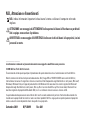 4
4
-
 5
5
-
 6
6
-
 7
7
-
 8
8
-
 9
9
-
 10
10
-
 11
11
-
 12
12
-
 13
13
-
 14
14
-
 15
15
-
 16
16
-
 17
17
-
 18
18
-
 19
19
-
 20
20
-
 21
21
-
 22
22
-
 23
23
-
 24
24
-
 25
25
-
 26
26
-
 27
27
-
 28
28
-
 29
29
-
 30
30
-
 31
31
-
 32
32
-
 33
33
-
 34
34
-
 35
35
-
 36
36
-
 37
37
-
 38
38
-
 39
39
-
 40
40
-
 41
41
-
 42
42
-
 43
43
-
 44
44
-
 45
45
-
 46
46
-
 47
47
-
 48
48
-
 49
49
-
 50
50
-
 51
51
-
 52
52
-
 53
53
-
 54
54
-
 55
55
-
 56
56
-
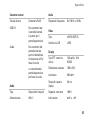 57
57
-
 58
58
-
 59
59
-
 60
60
-
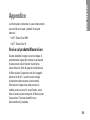 61
61
-
 62
62
-
 63
63
-
 64
64
-
 65
65
-
 66
66
-
 67
67
-
 68
68